Pré-requis
JDK ou JRE ?
Installer Java pour développer sous-entend deux aspects :
- installer la JDK qui fournit toutes les classes dont vous aurez besoin
- installer la JRE qui va exécuter votre code Java
La JRE est inclue dans la JDK donc nous allons télécharger directement la JDK.
Identifier les URLs de téléchargement
Il y a trois paramètres :
- Le numéro de version, qui indique la version de Java, 5, 6, 7 ou 8 par exemple et le numéro d’update dans la version, 80 ou 101 par exemple
- Le système d’exploitation : Linux, Windows etc.
- L’architecture X86, 64 bits, 32 bits
Dans ce qui suit nous installerons la JDK 8, update 101, pour une machine Linux 64 bits.
Pour obtenir la valeur de l’URL, il faut se rendre sur le site d’Oracle.
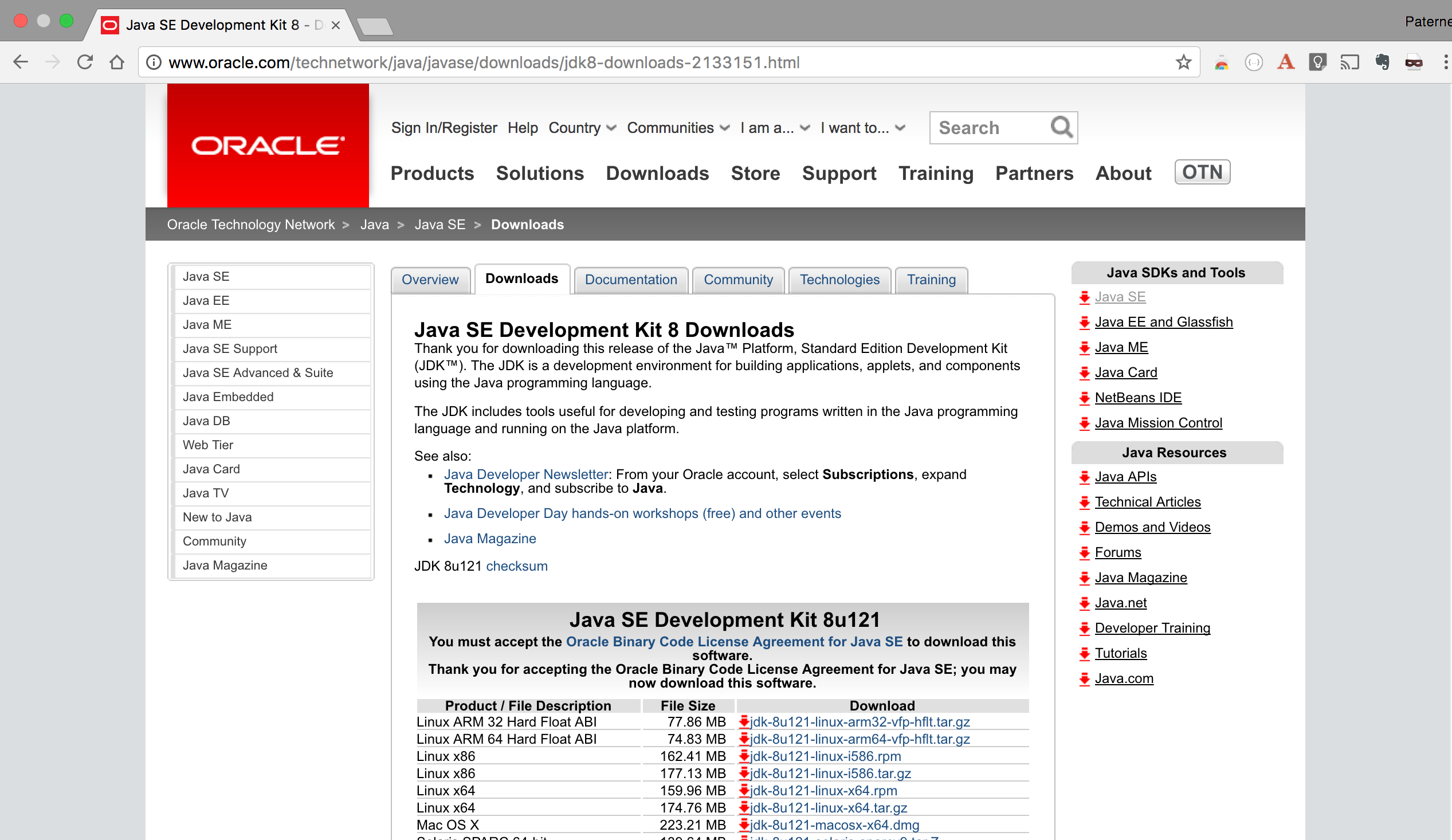
A noter que tant que vous n’aurez pas cocher le bouton radio “Accept License Agreement”, le lien ne sera pas accessible.
Une fois le lien de votre version ainsi obtenu copiez le quelque part et connectez-vous à votre machine linux pour la suite.
Installation
Avant tout positionnez vous dans votre dossier home en exécutant la commande suivante
cdTéléchargement de l’archive
wget --no-check-certificate --no-cookies --header "Cookie: oraclelicense=accept-securebackup-cookie" http://download.oracle.com/otn-pub/java/jdk/8u101-b13/jdk-8u101-linux-x64.tar.gz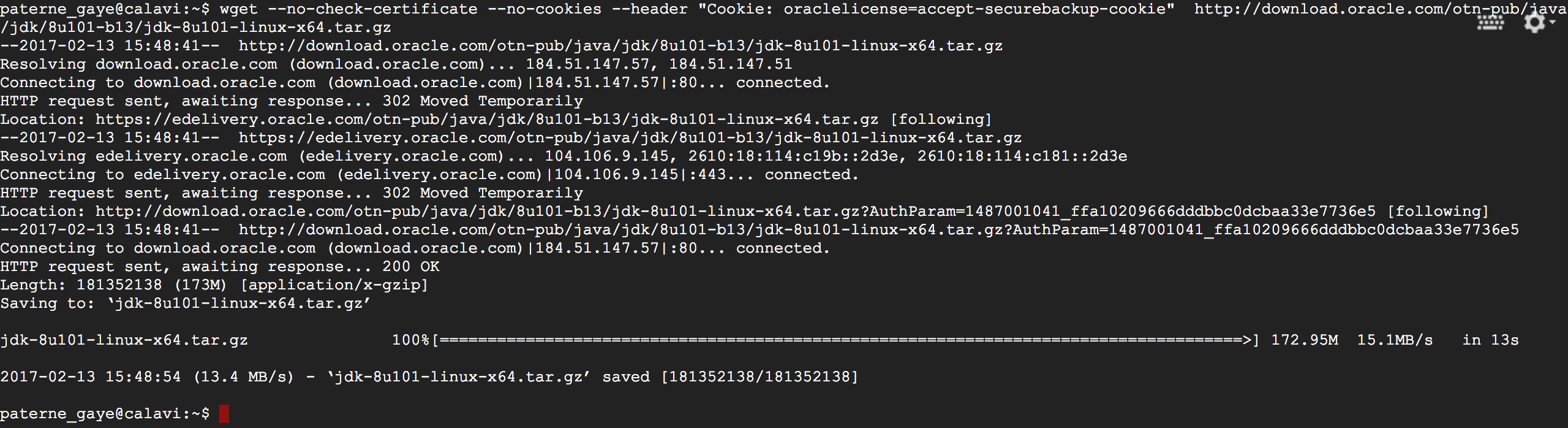
A la fin de cette étape, vous aurez un fichier jdk-8u101-linux-x64.tar.gz . Vérifier ceci en exécutant la commande :
ls -la
Extraire les fichiers de l’archive
Nous allons extraire l’archive dans le dossier /opt qui est historiquement réservé aux packages “optionnels”, c’est à dire ne figurant pas dans les logiciels “par défaut” installés.
sudo tar zxvf jdk-8u101-linux-x64.tar.gz -C /opt
A l’issue de cette étape, vous devriez avoir un nouveau répertoire dans le dossier /opt : jdk1.8.0_101
Vérifier ceci en exécutant la commande :
ls -la /opt/
A cette étape, java est installé. Vérifier ceci en exécutant la commande :
/opt/jdk1.8.0_101/bin/java -version
/opt/jdk1.8.0_101/bin/javac -version
Variables d’environnement
JAVA_HOME est utilisée par de nombreux logiciels pour déterminer l’emplacement ou est installé Java. Configurer cette variable est quasiment indispensable.
Il nous faut créer la variable d’environnement JAVA_HOME qui dans notre cas, cette variable aura la valeur /opt/jdk1.8.0_101/
export JAVA_HOME=/opt/jdk1.8.0_101Il faut ensuite rajouter le dossier JAVA_HOME dans la variable PATH.
export PATH=$JAVA_HOME/bin:$PATH
Maintenant pour exécuter java, nous n’avons plus besoin de préciser le chemin complet
java -version
javac -version